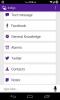Google Cloud Print para Android permite la impresión remota sobre la marcha
Las impresoras son uno de los periféricos informáticos más útiles, pero también son, posiblemente, uno de los más frustrantes de configurar. Luego también están los problemas de administrar múltiples impresoras en una red y asegurarse de que todas estén funcionando bien y listas para aceptar trabajos de impresión. Sin embargo, Google ha simplificado considerablemente la impresión con Google Cloud Print que ha estado disponible en Google Chrome en computadoras de escritorio, iOS y Android. Sin embargo, si desea imprimir algo fuera de Chrome desde su dispositivo Android, el nuevo Impresión en la nube la aplicación que acaba de debutar en Google Play Store se encargará de eso. La aplicación le permite imprimir desde documentos a fotos desde su dispositivo Android.
Una vez instalada, la aplicación Cloud Print aparecerá como una de las opciones en el menú "Compartir". Simplemente abra lo que desee imprimir y seleccione la opción Cloud Print en el menú Compartir, y cambiará a la aplicación en sí (más o menos como agregar un archivo adjunto a un correo electrónico). Lo primero que debe hacer es seleccionar desde qué impresora desea imprimir. Los usuarios de Google Cloud Print sabrán que tanto las impresoras en la nube como las impresoras clásicas se pueden agregar a su cuenta de Google, y la lista de impresoras que verá incluirá ambas. Una forma alternativa de imprimir archivos es tocar el ícono de la impresora en Cloud Print y seleccionar los archivos que desea imprimir.


Una vez que se ha seleccionado una impresora, podrá obtener una vista previa del trabajo de impresión antes de enviarlo. Desde la pantalla de vista previa, puede cambiar la orientación de la página y seleccionar el tamaño del papel, así como la cantidad de copias que desea imprimir. La vista previa del documento en sí no es la misma que ve cuando imprime desde Chrome, y no hay forma de elegir el tono de color o la calidad de impresión del documento. Toque el botón enviar para comenzar a imprimir.


Un trabajo de impresión se puede cancelar tocando y manteniendo el documento en la cola de impresión para seleccionarlo, y tocando el botón de la papelera en la parte superior para eliminarlo. Los trabajos de impresión se envían en segundo plano y puede ver las notificaciones en el cajón de notificaciones.


Actualmente, no puede agregar o quitar impresoras de la aplicación en sí. Puede ver la lista completa de impresoras que ha agregado, pero todavía no hay opciones de administración disponibles. La aplicación está disponible solo en regiones seleccionadas, por ahora.
Descargar Cloud Print para Android
Buscar
Mensajes Recientes
Manga Rock trae su enorme biblioteca de cómics japoneses de 50K + a Android
La gran cantidad de aplicaciones de manga y anime disponibles en Go...
Habilite la depuración de Android y las opciones de desarrollador en Android 4.2 Jelly Bean
Ayer, Google comenzó a implementar la actualización OTA de Android ...
Indigo: Android & WP8 Voice Assistant capaz de conversación informal
No es ningún secreto que Windows Phone no tiene tantos alternativas...